Как использовать Facebook Messenger без учетной записи Facebook
Телефоны и приложения
Как использовать приложение Facebook Messenger без учетной записи Facebook Каналы Facebook часто позволяют получить больше информации. Бывают случаи, когда вам может казаться, что у вас достаточно сообщений на Facebook, но вы не можете перестать проверять сайт социальной сети несколько раз в день.
И вы можете подумать о том, чтобы полностью покинуть Facebook.
Тогда вы думаете, что хотите поддерживать связь с людьми, которых нет ни на какой другой платформе. Если вам интересно, можете ли вы избавиться от своей учетной записи на facebook Продолжая общаться с друзьями через Мессенджер Facebook , ответ — да. Выполните следующие действия, чтобы сделать это в:
Как использовать приложение Messenger без учетной записи Facebook
- Открыть Страница деактивации аккаунта Facebook.
- Не обращайте внимания на фотографии людей, которые должны скучать по вам, и прокрутите страницу вниз.

- Последний вариант указывает, что вы можете продолжать использовать Facebook Messenger, даже если вы деактивировали свою учетную запись.
- Прокрутите вниз и коснитесь Отключите .
Теперь ваша учетная запись Facebook будет деактивирована. Все ваши данные Facebook будут в безопасности, пока вы не будете готовы снова войти в систему.
Откройте Facebook Messenger на своем смартфоне или войдите через Веб-сайт на твоем компьютере. Ваши старые учетные данные Facebook все еще работают для этого. Вы заметите, что можете продолжать общаться со всеми своими друзьями.
Таким образом вы можете избавиться от Facebook, не теряя никаких данных, и оставаться на связи с друзьями.
Если вы деактивируете свою учетную запись и используете Messenger, она не активирует вашу учетную запись Facebook повторно. Ваши друзья смогут связаться с вами только через приложение Facebook Messenger или окно чата Facebook.
Если у вас еще нет учетной записи Facebook и вы просто хотите использовать Мессенджере Следуй этим шагам.
- Загрузите Facebook Messenger на iOS أو Android أو Windows Phone .
Мессенджере
Разработчик: Мета Платформы, Инк.
Цена: Это Бесплатно
Посланник
Разработчик: Мета Платформы, Инк.
Цена: Это Бесплатно+
- Откройте приложение и введите свой номер телефона.
- Нажмите на Продолжить .
- Вы получите код по SMS для подтверждения вашего номера.
- Как только вы это сделаете, вы можете ввести номера телефонов своих друзей и начать обмениваться сообщениями.
Как настроить мессенджер без Facebook
Хотя наличие учетной записи Facebook - это блюдо не для всех, это необходимое условие для пользователей, чтобы настроить Facebook Messenger и использовать это широко популярное приложение для обмена сообщениями.Еще пару лет назад в Facebook не было этого требования, и был простой вариант зарегистрироваться и настроить Messenger, используя только свой номер телефона. Но этот вариант постепенно был выведен из строя.
Итак, если вы тот, кто ушел из Facebook или никогда не был вовлечен в ажиотаж, как вы можете использовать приложение Messenger без учетной записи? Вот все, что вам нужно знать.
Можете ли вы настроить Messenger без Facebook?
Теперь вы сможете использовать Messenger, только если у вас есть учетная запись Facebook или, по крайней мере, она была в прошлом и отключена позже. Это означает, что до тех пор, пока вы не удалили учетную запись навсегда, вы все равно можете использовать Messenger. И это пункт, который пользователи могут использовать для настройки Messenger, фактически не имея активной учетной записи Facebook.
Одним предложением просто создайте новую, но временную учетную запись Facebook, настройте с ее помощью Messenger, а затем деактивируйте учетную запись оболочки.
Программы для Windows, мобильные приложения, игры — ВСЁ БЕСПЛАТНО, в нашем закрытом телеграмм канале — Подписывайтесь:)
Метод № 01: настроить Messenger с деактивированной учетной записью Facebook.
Если у вас деактивирована учетная запись Facebook и вы хотите использовать Messenger, просто откройте приложение Messenger и введите свой номер телефона и пароль, которые были связаны с вашей учетной записью Facebook.
На следующем экране нажмите «Включить», чтобы разрешить программе Messenger доступ к вашим контактам.
При желании вы также можете сделать Messenger своим приложением для SMS по умолчанию и хранить все разговоры в одном месте. И точно так же ваше приложение Messenger настроено с деактивированной учетной записью Facebook.
Метод № 02: настроить Messenger без активной учетной записи Facebook
Настройка приложения Messenger, если у вас никогда не было учетной записи Facebook (или она была удалена навсегда), представляет собой трехэтапный процесс.
Шаг 1. Создайте учетную запись Facebook
Откройте приложение Messenger и нажмите «Создать новую учетную запись».
Это откроет мобильный сайт facebook, где вы должны ввести свое полное имя и нажать ОК.
Введите свой номер телефона, нажмите ОК.
Выберите пароль и нажмите «Зарегистрироваться».
Подтвердите свой номер телефона, и ваша учетная запись Facebook будет создана. Пропустите все остальное, например, добавление данных профиля, фотографий или друзей.
Шаг 2. Настройте Facebook Messenger
После создания учетной записи на следующем экране нажмите «Перейти в Messenger».
Нажмите «Включить», чтобы разрешить Messenger доступ к вашим контактам.
Приложение Messenger теперь настроено с вашей недавно созданной учетной записью оболочки Facebook.
Шаг 3. Деактивируйте учетную запись Facebook
Теперь пришло время сбросить учетную запись Facebook. Обратите внимание, что вы должны деактивировать учетную запись, а не удалять ее навсегда. Вот как это сделать:
Вот как это сделать:
Зайдите в приложение Facebook и нажмите на значок гамбургера (три горизонтальные линии).
Прокрутите вниз и нажмите «Настройки и конфиденциальность».
Коснитесь Настройки.
В разделе «Ваша информация Facebook» нажмите «Владение и контроль учетной записи».
Нажмите Деактивация и удаление.
Выбрав «Деактивировать учетную запись», нажмите «Продолжить деактивацию учетной записи».
Дайте повод продолжить.
Прокрутите вниз и в разделе «Повторно активировать свою учетную запись» нажмите «Автоматически повторно активировать мою учетную запись в:
Установите для этого параметра значение Не активировать автоматически.
Затем нажмите «Продолжить».
Установите флажок «Отказаться от получения будущих уведомлений от Facebook» и нажмите «Деактивировать мою учетную запись».
Как только вы деактивируете свою учетную запись Facebook, вы увидите следующий экран в приложении Messenger:
Просто нажмите «Продолжить», чтобы продолжать использовать Messenger.
Почему вы не можете использовать Messenger только со своим номером телефона (больше)?
Как упоминалось ранее, можно было начать использовать Messenger только с вашим номером телефона, как и в случае с любым приложением-службой Messenger. Можно просто создать учетную запись Messenger, просто введя и подтвердив номер. Но Facebook прекратил поддержку этой опции в 2019 году, сославшись на то, что у большинства людей, использующих Messenger, уже есть учетная запись Facebook, которую они используют для входа в систему, и что это упростит весь процесс.
Поэтапный отказ от такого базового компонента настройки службы обмена сообщениями не может быть определением упрощения для всех. Но по крайней мере Facebook позволяет использовать Messenger даже с деактивированной учетной записью. И это все, что нужно, чтобы начать использовать Messenger, не имея реальной рабочей учетной записи Facebook.
Программы для Windows, мобильные приложения, игры — ВСЁ БЕСПЛАТНО, в нашем закрытом телеграмм канале — Подписывайтесь:)
14 полезных и забавных функций Facebook Messenger, которые вы должны использовать
Facebook Messenger — это платформа для обмена мгновенными сообщениями, которую предпочитают многие люди, отчасти благодаря постоянному появлению новых функций и улучшений. Вот 14 лучших функций Facebook Messenger.
Вот 14 лучших функций Facebook Messenger.
Facebook сейчас переживает кризис потребительского доверия, но люди по-прежнему зависимы от социальных сетей. В частности, платформа мгновенного чата Facebook Messenger.
Частично эта популярность может быть связана с тем, что платформа постоянно пополняется новыми функциями. Эти функции либо чрезвычайно полезны, либо просто забавны. Платформа также чрезвычайно проста в использовании, а поскольку она также подключена к Pages, это означает, что предприятия также используют Messenger для связи со своими клиентами.
Сегодня мы рассмотрим некоторые из самых полезных и интересных функций платформы Facebook Messenger.
14 полезных и забавных функций Facebook MessengerПрежде чем мы начнем, имейте в виду, что некоторые из этих функций могут быть недоступны для вас в зависимости от того, в какой части мира вы находитесь. Если вы находитесь в США, скорее всего, у вас есть все. Но если вы живете в дебрях Внешней Монголии, то ждать придется довольно долго…
Отправить файлы Отправка файлов, вероятно, одна из самых простых вещей, которые вы можете сделать в Messenger. Вы можете отправлять фотографии и файлы в различных форматах файлов.
Вы можете отправлять фотографии и файлы в различных форматах файлов.
Отправка файла аналогична отправке файла по электронной почте. Вы можете перетащить файл в окно Messenger (если вы на ПК или ноутбуке). Или на смартфоне или планшете перейдите к файлу и коснитесь функции поделиться .
Выберите Messenger, а затем контакт, к которому нужно перейти.
Отправка 360-градусных фотографийЭто то, что мне не удалось заставить полностью работать, но, тем не менее, звучит многообещающе.
Если вы делаете «панорамное» изображение с помощью камеры смартфона (также известное как 360-градусная панорама), вы можете загрузить его в Facebook Messenger. Затем он позволит контакту, который вы отправляете, наклонить свой телефон и увидеть всю фотографию.
Делайте смешные фотографии В Messenger есть множество фотофильтров, которые доставляют массу удовольствия. Некоторые из них основаны на фильмах, так что вы можете сделать себя джедаем из «Звездных войн», волшебником, дьяволом и многим другим.
Чтобы сделать фотографию, откройте беседу с кем-нибудь и коснитесь значка фотографии внизу. Или перейдите на главный экран списка контактов и коснитесь значка камеры посередине.
Теперь вы увидите себя на экране, а также маленькие круги внизу, которые являются различными фотофильтрами. Выберите один, чтобы увидеть, как он лежит на вашем лице. При переходе к другому фильтру старый фильтр автоматически заменяется новым.
Когда вы довольны своим изображением, вы можете отправить его своему контактному лицу. Я сделал один в стиле «Братья Блюз».
Настройка групповых чатовИногда необходимо поговорить с группой людей одновременно. Это удобно для координации с друзьями или семьей или даже для руководства официальными клубами или организациями.
Чтобы настроить групповой чат, перейдите на главный экран списка контактов и нажмите Группы в правом верхнем углу.
Если ваша группа еще не создана, нажмите Создать .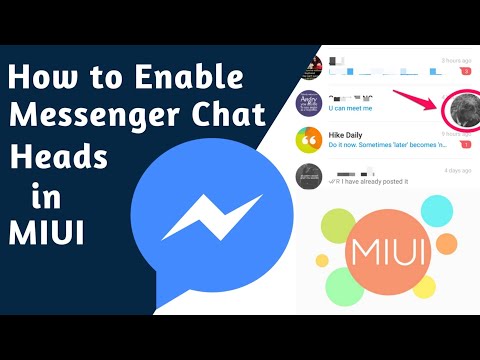
Теперь дайте вашей группе имя и нажмите на контакты, которые должны быть в ней. Теперь начните говорить!
Запись голосового сообщения или видеосообщенияИногда, вместо отправки сообщения, заполненного текстом, не было бы более приятным и личным голосовым или видеосообщением?
Чтобы отправить голосовое сообщение, откройте окно сообщения с вашим контактом и удерживайте палец на кнопке микрофона внизу экрана. Чтобы отменить сообщение, проведите пальцем вверх. Уберите палец с экрана, чтобы отправить сообщение, когда закончите.
Видеосообщения не могут быть длиннее пятнадцати секунд. Чтобы отправить его, коснитесь значка камеры и удерживайте палец. Начнется запись видео. Когда это будет сделано и готово к работе, уберите палец с экрана.
Играть в игры Теперь в Messenger есть много игр, некоторые из которых вызывают привыкание. Один из них — баскетбол. Просто отправьте контактному лицу баскетбольный смайлик, и игра начнется.
Вы должны бросить мяч и получить как можно больше обручей. Становится все труднее по мере того, как вы двигаетесь с обручем, двигаясь вперед и назад все быстрее и быстрее. Мой рекорд 21.
Вы также можете получить доступ ко многим другим играм, перейдя на главный экран списка контактов и коснувшись значка « Games ».
Отправка денегОтправка денег — это единственная функция, которой у меня НЕТ, и это нормально, потому что я не люблю отправлять деньги кому бы то ни было! Так что это тот случай, когда мне пришлось получить инструкции и скриншоты из Facebook.
Чтобы отправить деньги (если у вас есть эта функция), нажмите синюю кнопку + , затем Платежи . Если вы делаете это впервые, убедитесь, что вы подключили свою дебетовую карту к своему профилю Messenger. Затем введите сумму и нажмите Отправить .
У человека, которому вы его отправляете, также должна быть прикреплена дебетовая карта, и деньги поступят прямо на его банковский счет.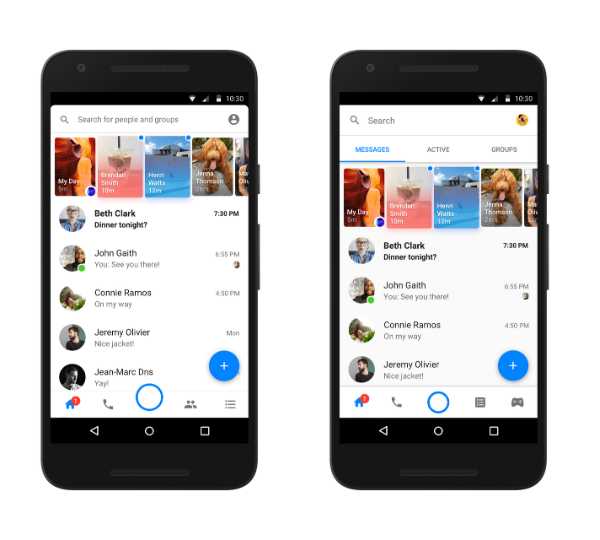
Если на вашем смартфоне включен GPS, вы можете отправить контакту в Messenger карту с указанием вашего текущего местоположения. Это хорошо, если вы собираетесь с ними на встречу и опаздываете, например. Вы можете показать их на карте, где вы сейчас находитесь.
Открыв окно чата с контактом, нажмите синюю кнопку + слева. Затем в появившемся верхнем меню нажмите Location . Карта будет автоматически вставлена в окно чата.
Поговорите с автоматизированными ботамиОдним из самых интересных достижений в области технологий за последние несколько лет стал искусственный интеллект (ИИ). .
В настоящее время предприятия используют автоматических ботов для передачи информации клиентам, а авторы, которых я знаю, используют их, чтобы подписывать людей в свои списки рассылки и продвигать свои книги. Вы можете найти ботов, выполнив поиск в Messenger или погуглив.
Мало кто знает, что для Messenger существует отдельный автономный сайт. Использование основного сайта Facebook имеет тот недостаток, что вы будете втянуты в бесконечную прокрутку временной шкалы Facebook во время чата в Messenger.
Но если вы, скажем, представляете бизнес, которому нужен Messenger, чтобы оставаться на связи с клиентами, вы можете использовать messenger.com, который создан и поддерживается Facebook. Однако есть некоторые функции, недоступные в настольной версии, например шифрование.
Если вместо этого вы хотите использовать настольное приложение, есть два отличных приложения: Messenger for Desktop или Franz. Ни один из них не связан с Facebook в любом случае.
Мгновенное добавление контакта с помощью QR-кода его профиля Facebook упростил добавление людей в список контактов Messenger. Все, что вам нужно, — это устройство для чтения QR-кодов, которое входит в стандартную комплектацию телефонов Android и iOS.
Коснитесь значка профиля на экране смартфона в верхнем левом углу. Затем появится изображение вашего профиля с синим QR-кодом на заднем плане. Другой человек должен иметь Messenger на своем телефоне и отсканировать этот QR-код, чтобы добавить вас в свой список контактов.
Как вы можете видеть в нижней части этого снимка экрана, вы можете установить ссылку имени пользователя, которая приведет людей прямо к открытому окну чата с вами.
Иметь секретные зашифрованные разговорыFacebook очень поздно начал игру с шифрованием, и поскольку это… ну, Facebook, многие люди смеются, когда слышат «Facebook» и «конфиденциальность» в одном предложении. К настоящему времени хорошо известно, что настройки конфиденциальности Facebook — это шутка, и все, что вы говорите на сайте, мгновенно монетизируется.
Но если вам хочется создать иллюзию шифрования в Messenger, коснитесь значка нового сообщения.
Выберите Секрет вверху справа.
Выберите человека, с которым хотите «секретно» поговорить; откроется окно с замком и надписью «Секретный разговор».
Настройка каждого контактаКаждый контакт может быть настроен своим цветом, если вам это нравится. Хотя все, что он делает, это меняет цвет значков и окон речевых пузырей.
Чтобы изменить цвет, коснитесь/щелкните имя контакта в верхней части окна. Затем выберите C цвет .
Теперь выберите цвет и сохраните.
Теперь окно чата изменило цвет.
Для меня это не важно, но если вы визуал, то вам это может понравиться. Имейте в виду, что другой контакт также увидит изменения на своем экране.
Разговоры без звука ради тишины и тишины Иногда люди просто не знают, когда заткнуться. Таким образом, вместо того, чтобы огрызаться на них и терять их как друзей, вы можете просто отключить разговор.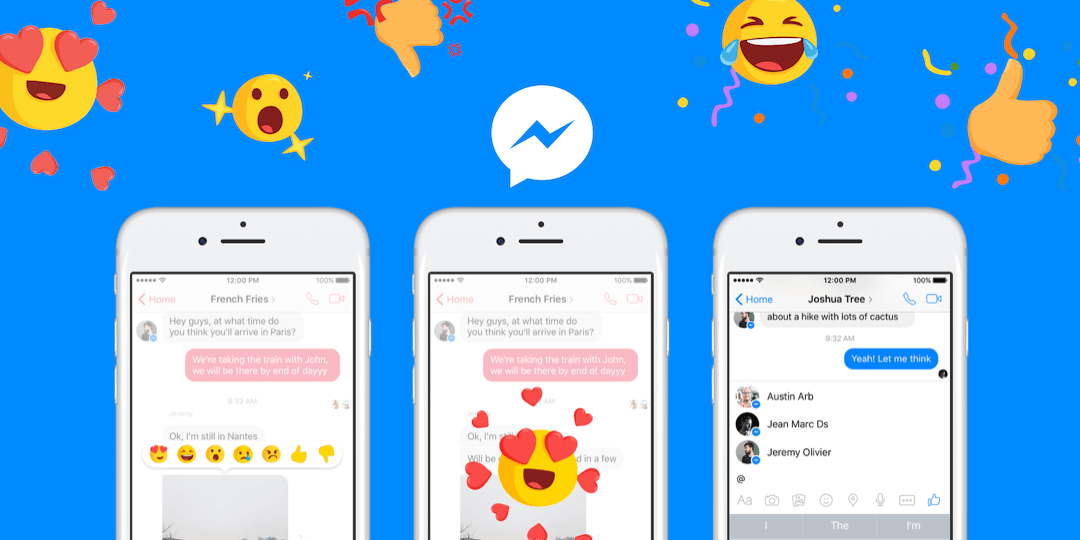 Это предотвратит появление уведомлений на вашем экране. Чат по-прежнему будет в мессенджере, но отсутствие уведомлений позволит вам отдохнуть от необходимости отвечать.
Это предотвратит появление уведомлений на вашем экране. Чат по-прежнему будет в мессенджере, но отсутствие уведомлений позволит вам отдохнуть от необходимости отвечать.
Чтобы отключить разговор, просто нажмите на имя контакта в верхней части экрана. Затем перейдите в Уведомления -> Отключить разговор . Затем вам будут предложены варианты.
ЗаключениеС исчезновением Google Talk, AOL Messenger и медленной увядающей смертью Yahoo! Messenger, осталось не так много чат-клиентов. Благодаря универсальной узнаваемости торговой марки Facebook Messenger удается лидировать. Но с разоблачениями Cambridge Analytica только время покажет, пострадает ли бренд Messenger.
Вы пользуетесь Facebook Messenger? Расскажите нам, почему или почему нет в комментариях.
Похожие материалы: Facebook, социальные сети
Полное руководство [август 2020 г.]
Рассматриваете возможность использования приложений для обмена сообщениями в своем бизнесе? Бизнес-чат Facebook должен быть первым в вашем списке. В этой статье рассказывается, где популярен Facebook Messenger, как получить Messenger для бизнес-страницы Facebook и как использовать Facebook messenger для бизнес-страницы.
В этой статье рассказывается, где популярен Facebook Messenger, как получить Messenger для бизнес-страницы Facebook и как использовать Facebook messenger для бизнес-страницы.
У вас уже есть страница на Facebook и вы хотите начать общаться с клиентами? Ознакомьтесь с нашей документацией по подключению вашей страницы Facebook к response.io
Деловой чат Facebook: Facebook Messenger для бизнесаЧто такое Facebook Messenger?
Facebook Messenger — это часть Facebook для обмена сообщениями, запущенная в 2011 году и отделенная от основного приложения в 2014 году. К 2017 году это было одно из самых популярных приложений для чата с рекордной пользовательской базой, насчитывающей более 1,3 миллиарда активных пользователей в месяц (MAU). Мировой.
В 2020 году Facebook Messenger был переработан и возвращен в соответствие с его основной ролью приложения для обмена сообщениями. После полного удаления панели «Обнаружение» и связанных с ней функций приложение теперь имеет два раздела: «Чаты» и «Люди».
Чаты — это то, что вы ожидаете, содержащие все ваши разговоры с друзьями и страницами Facebook. Иногда вы также будете видеть рекламу здесь, позволяя клиентам Facebook Ads ориентироваться на вас на Facebook или в Facebook Messenger.
Люди содержит два раздела: Активные и Истории. В «Активном» пользователи находят свои наиболее часто используемые контакты и совершают видеозвонки, тогда как «Истории» показывают истории друзей и Страниц на Facebook.
Facebook Stories
Facebook Stories — это недолговечные фото- и видеопосты, которые исчезают через 24 часа. Он поразительно похож на истории Snapchat, но более удобен для пользователя благодаря кнопкам, отображаемым на видном месте.
Эзотерический интерфейс Snapchat может понравиться подросткам, но также избегает пользователей старшего возраста. Приняв простой в использовании пользовательский интерфейс, Facebook Stories превзошла Snapchat по количеству пользователей. В прошлом году у Facebook Stories было в два раза больше активных пользователей, чем у Snapchat.
Facebook Lite и Messenger Kids
Messenger Kids предназначен для юной аудитории. Он имеет удобный для детей GIF-движок, фильтры безопасности, которые обнаруживают материалы сексуального и насильственного характера, а также другие функции, которые защищают младших пользователей от угроз для детей-хищников.
Messenger Kids InterfaceMessenger Lite, с другой стороны, включает только основные функции стандартного приложения Messenger и использует меньше мобильных данных. Он разработан для развивающихся рынков, где интернет-соединение медленное.
Где популярен Facebook Messenger?
Мессенджер имеет колоссальную аудиторию.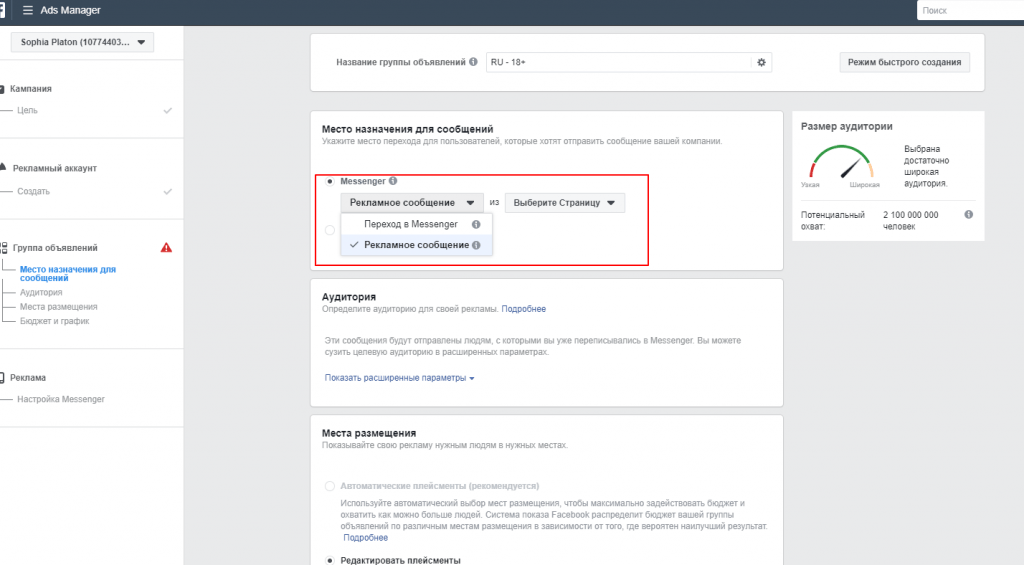 С 2014 по 2017 год количество MAU Messenger выросло с 500 миллионов до 1,3 миллиарда человек. Он быстро растет в 214 странах, включая США, где он занимает первое место в чартах Google Play и App Store.
С 2014 по 2017 год количество MAU Messenger выросло с 500 миллионов до 1,3 миллиарда человек. Он быстро растет в 214 странах, включая США, где он занимает первое место в чартах Google Play и App Store.
Другие чат-приложения, такие как WhatsApp, изо всех сил пытались достичь таких же высот в США. Успех Messenger в Штатах, вероятно, связан с его способностью отправлять SMS, исторически самой популярной формой текстового общения в регионе.
Карта, показывающая, где находится Facebook Messenger PopularИнтеграция SMS в приложение позволяет пользователям связываться с друзьями Facebook и пользователями SMS, которые не зарегистрированы на Facebook. Возможности отправки и получения SMS, вероятно, сыграли свою роль в быстром росте популярности Facebook Messenger.
За пределами США Facebook Messenger быстрее всего растет в странах Юго-Восточной Азии, включая Мьянму, Филиппины, Камбоджу и Вьетнам. В этих округах 1 на 1 и групповые сообщения являются социальными сетями.
Это объясняет, почему азиатские потребители, как правило, живут в приложениях для чата, таких как Messenger. Если вы хотите общаться со своими клиентами в Юго-Восточной Азии, США или других странах, где популярен Messenger, вам подойдет Messenger for Facebook Business Page.
Если вы хотите общаться со своими клиентами в Юго-Восточной Азии, США или других странах, где популярен Messenger, вам подойдет Messenger for Facebook Business Page.
Бизнес-чат Facebook: Аккаунты
Чтобы начать общаться с клиентами через Facebook Messenger, вам нужна только Страница Facebook. После настройки посетители Страницы Facebook смогут отправлять личные сообщения вашей странице через Facebook Messenger, и вы также можете отправлять им ответные сообщения.
Как получить Messenger для бизнес-страницы Facebook
Вам, вероятно, интересно, как получить Messenger для бизнес-страницы Facebook. Все, что вам нужно сделать, это создать страницу Facebook, а затем включить обмен сообщениями. Самый простой способ сделать это — зайти на сайт Facebook для бизнеса и нажать «Создать страницу».
1. Создайте и настройте страницу Facebook . Введите имя страницы, категорию и описание.
Создание Messenger для бизнес-страницы Facebook: настройка страницы Facebook Выбирайте имя своей страницы с умом, потому что изменить его будет болезненно. Запросы на изменение имени подлежат рассмотрению, и их обработка может занять несколько дней.
Запросы на изменение имени подлежат рассмотрению, и их обработка может занять несколько дней.
2. Переключить сообщений на . Хотя сообщения включены по умолчанию, не помешает проверить, перейдя в «Настройки страницы» > «Основные» и проверив.
Создание Messenger для бизнес-страницы Facebook:3. Готово. Вы создали Facebook Messenger для бизнеса. Прежде чем двигаться дальше, вам, вероятно, следует создать имя пользователя для своей страницы. Это пригодится позже, когда вы создадите ссылки на чат, чтобы клиентам было проще находить вашу страницу и отправлять сообщения.
Создание имени пользователя для Facebook Messenger для бизнесаСоздание имени пользователя для страницы Facebook
Имена пользователей страниц отображаются под именами страниц, они также используются в URL-адресе и ссылке m.me. Уникальное имя пользователя помогает людям идентифицировать вашу компанию, облегчая клиентам поиск и переход на вашу страницу.
Создать имя пользователя страницы очень просто. Нажмите Create @Username или перейдите в «Настройки страницы» > «Информация о странице» и введите свое имя пользователя. Если вы недавно создали несколько новых страниц, возможно, вы не сможете сразу создать имя пользователя для новой страницы.
Теперь, когда все настроено, давайте рассмотрим некоторые передовые методы работы с Messenger для бизнеса.
Деловой чат Facebook: передовой опыт
Общение с клиентами через приложения для обмена сообщениями отличается от использования электронной почты, телефона и SMS. В этом разделе мы обсудим лучшие практики поиска клиентов в Facebook Messenger и правила обмена сообщениями с ними.
Деловой чат Facebook: поиск клиентов
Было бы неплохо, если бы вы могли просто отправить всем подписчикам вашей страницы Facebook личное сообщение, но Facebook не позволяет этого делать, чтобы избежать спама. Как и большинство приложений для обмена сообщениями, Facebook требует, чтобы пользователи отправили первое сообщение для компаний, чтобы начать общение.
Как и большинство приложений для обмена сообщениями, Facebook требует, чтобы пользователи отправили первое сообщение для компаний, чтобы начать общение.
К счастью, в Facebook есть несколько функций, которые помогут вам побудить ваших нынешних и будущих клиентов отправлять личные сообщения на вашу Страницу Facebook. Если на ваш сайт уже поступает много трафика, ссылки на чат и коды сканирования — хорошее место для начала.
Facebook Messenger для бизнеса: ссылки на чат и QR-коды
Чтобы пользователям было проще отправлять вам сообщения, Facebook создал сокращенный URL-адрес, который направляет пользователей на вашу бизнес-страницу в Messenger. Эти URL-адреса m.me можно использовать на вашем веб-сайте или в информационных бюллетенях, чтобы помочь посетителям общаться с вами.
Ссылка M.me для делового чата Facebook Ваша страница Facebook Ссылку m.me можно найти в настройках страницы. Вы также можете добавить ссылки на ссылку m.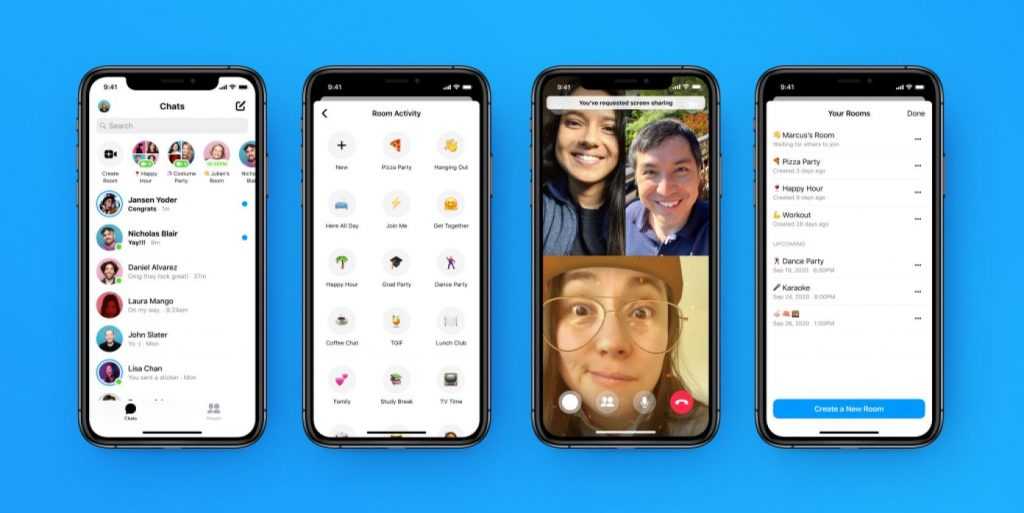 me, добавив ?ref= в конце URL-адреса. Добавляя ссылки на ссылки m.me, вы можете отслеживать, какие из них генерируют наибольший трафик чата для вашей учетной записи.
me, добавив ?ref= в конце URL-адреса. Добавляя ссылки на ссылки m.me, вы можете отслеживать, какие из них генерируют наибольший трафик чата для вашей учетной записи.
Генерируя QR-коды со ссылкой m.me, вы можете привлекать посетителей, которые не в сети, чтобы отправлять вам сообщения. Если вы хотите сгенерировать QR-код для своей страницы Facebook, вы можете создать бесплатную учетную запись на response.io и подключить свою страницу Facebook, а затем сгенерировать QR-код.
Facebook Messenger для бизнеса: виджет чата с клиентамиС помощью виджета чата с клиентами посетители веб-сайта могут общаться с вашей страницей Facebook прямо на вашем веб-сайте. Он работает как живой чат, за исключением того, что пользователям Facebook необходимо войти в систему, чтобы отправить сообщение, чтобы вы могли отправить им сообщение позже через Facebook Messenger.
Как виджет чата клиента выглядит для посетителя Хотя это может немного ограничить круг лиц, которым вы можете отправлять сообщения, решение намного лучше, чем живой чат. Особенно, если вы не можете быть доступны 24 часа в сутки, чтобы убедиться, что вы ответили на сообщение в чате до того, как человек покинет ваш сайт.
Особенно, если вы не можете быть доступны 24 часа в сутки, чтобы убедиться, что вы ответили на сообщение в чате до того, как человек покинет ваш сайт.
Если у вас есть бизнес, который получает больше посещений Страницы Facebook, чем посещений веб-сайта, добавьте кнопку Отправить сообщение , чтобы побудить посетителей Страницы общаться в чате в Messenger . Добавить кнопку очень просто, просто перейдите на главную и нажмите Добавить кнопку.
Добавить кнопку «Отправить сообщение» на страницу FacebookВаша страница Facebook также доступна для поиска через поиск в приложении Messenger. Таким образом, опытные пользователи Facebook Messenger могут отправлять вам сообщения напрямую, не переходя на вашу страницу Facebook. Но для тех, кто это делает, вы можете сделать некоторые оптимизации.
Facebook Messenger для бизнеса: страница Окно чата Что делать, если посетители страницы не нажимают кнопку «Отправить сообщение»? Вместо этого вы можете предлагать посетителям отправлять вам сообщения. При активации этот параметр предложит пользователям Facebook отправить сообщение с всплывающим окном чата в правом нижнем углу.
При активации этот параметр предложит пользователям Facebook отправить сообщение с всплывающим окном чата в правом нижнем углу.
Чтобы включить окно чата, включите Запрашивать отправку сообщений в настройках. Вы сможете отправлять сообщения посетителям Страницы после того, как они отправят вам сообщение. Обратите внимание, что ваша страница требуется значок , реагирующий на сообщения , чтобы увидеть эту опцию.
Facebook Messenger для бизнеса: личные ответы на комментарии и автоматический ответДаже если пользователи не отправляют сообщения на вашу страницу, иногда вы все равно можете отправить им личное сообщение. Пользователи могут оставить комментарий к вашему сообщению с просьбой предоставить дополнительные пояснения, а компании могут предоставить вам возможность ответить в частном порядке через Messenger.
Facebook Comment Частные ответы Компании могут отправлять личные ответы пользователям, нажав кнопку «Сообщение» на Facebook.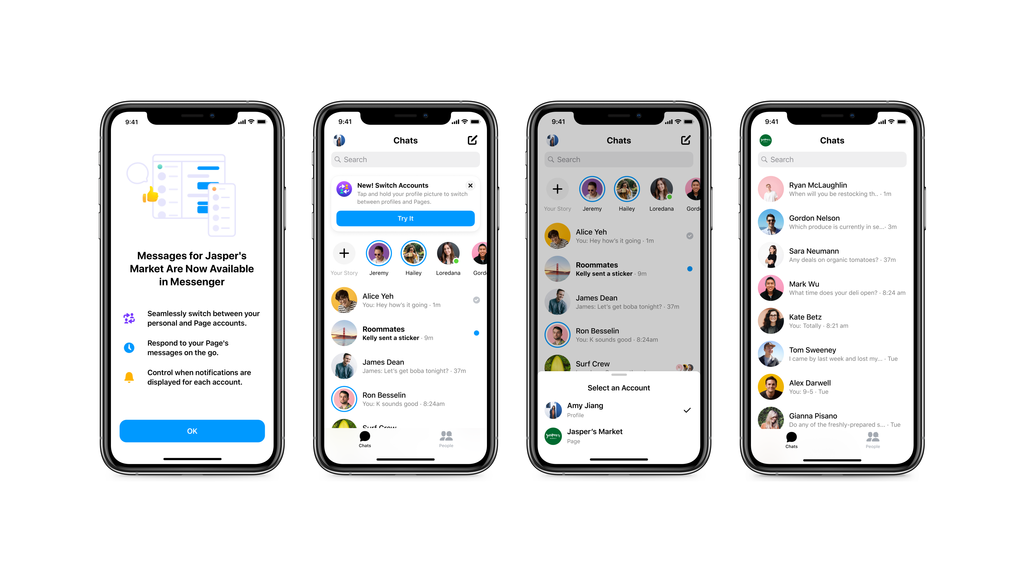 Или настройте автоответчик комментариев Facebook на платформе response.io и автоматически отправляйте сообщение каждому пользователю, а не комментарии к его сообщениям.
Или настройте автоответчик комментариев Facebook на платформе response.io и автоматически отправляйте сообщение каждому пользователю, а не комментарии к его сообщениям.
После того, как вы преобразовали всех своих существующих клиентов в контакты Facebook Messenger, вы захотите охватить новую аудиторию. С помощью объявлений Click-to-Messenger Ads вы можете напрямую направлять пользователей Facebook на общение с вашей компанией.
Объявления Click-to-MessengerРассмотрим вашу текущую воронку. Вероятно, это реклама Facebook, которая направляет пользователя на целевую страницу с формой, а затем вы отправляете ему электронное письмо. Пропустив эти шаги и перейдя непосредственно к разговору на Facebook, вы можете увеличить коэффициент конверсии в 10 раз.
Объявления Click-to-Messenger можно размещать в новостной ленте Facebook, папке «Входящие» Messenger и даже в Instagram. Узнайте, как настроить рекламу Click-to-Messenger и как мы создали более 4000 контактов в Messenger с помощью кампании Click-to-Messenger.
Мы рассмотрели все лучшие варианты выше, но стоит упомянуть еще об одном. Сопоставление клиентов Facebook. С помощью Customer Matching вы можете загружать номера телефонов своих клиентов на Facebook и сразу же начинать обмен сообщениями.
Facebook Customer MatchingТак почему же мы оставили эту замечательную функцию напоследок? В настоящее время он находится в бета-версии и доступен только для клиентов из США. Так что, к сожалению, у нас не было возможности протестировать ее или выяснить, будет ли Facebook когда-либо расширять эту бета-программу.
Обмен сообщениями с клиентами с помощью бизнес-чата Facebook
Теперь, когда вы знаете, как найти своих клиентов в Facebook Messenger, пришло время отправить сообщение с бизнес-страницы Facebook. Есть два способа отвечать клиентам в Facebook Messenger для бизнеса: через стороннюю CRM-платформу или через Page Inbox.
Business Respond Platform Page Inbox позволяет относительно легко использовать Facebook Messenger для бизнеса. Это позволяет владельцам страниц отвечать на сообщения, полученные через Messenger и Instagram Direct. Кроме того, Page Inbox предоставляет расширенные организационные функции, такие как ярлыки и заметки.
Это позволяет владельцам страниц отвечать на сообщения, полученные через Messenger и Instagram Direct. Кроме того, Page Inbox предоставляет расширенные организационные функции, такие как ярлыки и заметки.
Хотя папка «Входящие» на странице относительно многофункциональна, она не подходит для крупных компаний с большим количеством контактов в Messenger. Если Страница отправляет слишком много сообщений за короткий промежуток времени, она потеряет доступ к папке «Входящие» Страницы и будет вынуждена управлять сообщениями через API.
Как и другие бизнес-аккаунты приложений для обмена сообщениями, Facebook Business Chat имеет определенные ограничения, которые влияют на обмен сообщениями с клиентами. Мы опишем эти функции с точки зрения обмена сообщениями 1:1, широковещательных сообщений, уведомлений и групповых сообщений.
Деловой чат Facebook: обмен сообщениями один на один В Facebook есть несколько правил и функций, которые вам необходимо знать, чтобы успешно общаться с клиентами.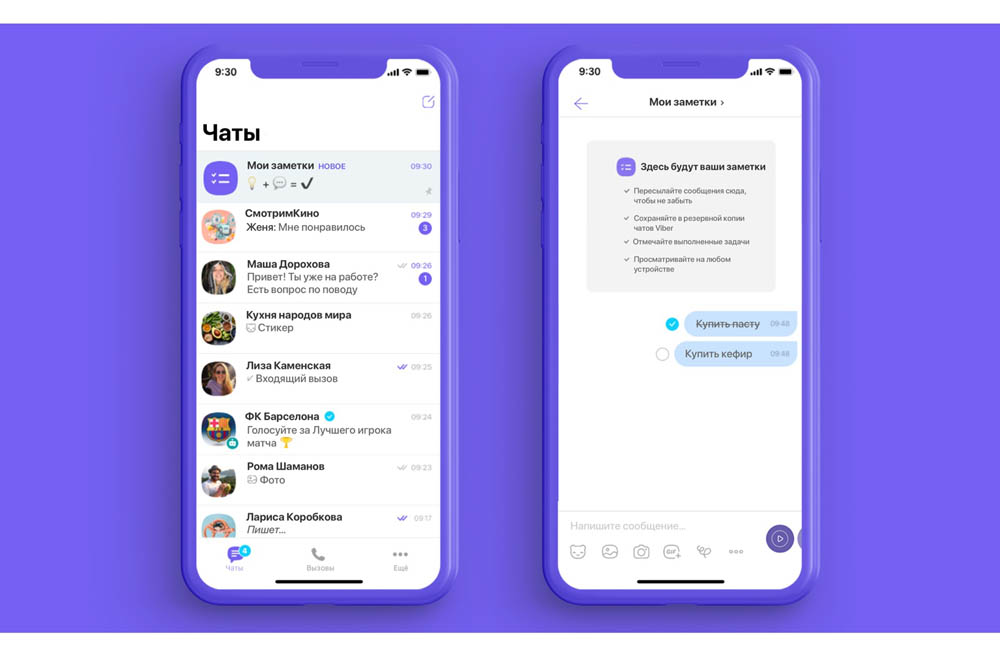 Наиболее важным из них является окно обмена сообщениями Facebook. Хотя отчеты о прочтении и персоны не так важны, иметь инструменты приятно.
Наиболее важным из них является окно обмена сообщениями Facebook. Хотя отчеты о прочтении и персоны не так важны, иметь инструменты приятно.
Окно обмена сообщениями Facebook и теги сообщений Facebook
Возможность отвечать пользователям Facebook делает общение с клиентами намного проще, чем электронная почта. Чтобы компании не рассылали спам пользователям после этого первоначального разговора, Facebook внедрил 24-часовое окно обмена сообщениями.
Через 24 часа компании по-прежнему могут отвечать этим клиентам, но им придется отправить свое сообщение с тегом сообщения Facebook. Facebook включил четыре тега сообщений: «Подтвержденное обновление события», «Обновление после покупки», «Обновление учетной записи» и «Человек-агент».
Типы тегов сообщений для Facebook Business Chat Каждый из первых двух тегов позволяет компаниям обновлять информацию о клиентах после определенных действий клиентов. Теги Confirmed Event Update позволяют напоминания о событиях, а теги Post-Purchase Update позволяют обновлять статус доставки.
Теги обновления учетной записи позволяют компаниям уведомлять пользователей об изменениях учетной записи, таких как положения и условия, или проблемах, таких как предупреждения о мошенничестве, но не могут использоваться для отправки повторяющегося контента, такого как ежемесячные отчеты.
Тег агента-человека предназначен для обслуживания клиентов, позволяя агентам реагировать на проблемы в течение 7 дней, а не 24 часов. Тег Human Agent в настоящее время находится в бета-версии и доступен только для некоторых CRM, таких как response.io.
Имейте в виду, что Facebook может ограничить доступ к вашей Странице, если вы используете теги сообщений не по назначению. По нашему опыту, Facebook сначала выдает предупреждение, а затем начинает ограничивать использование страницы на день, затем на два дня и т. д. несколько дополнительных функций, чтобы сделать его еще проще. При подключении к CRM-системе обмена сообщениями Facebook будет передавать уведомления о прочтении на платформу, чтобы вы знали, когда клиент прочитал ваше сообщение.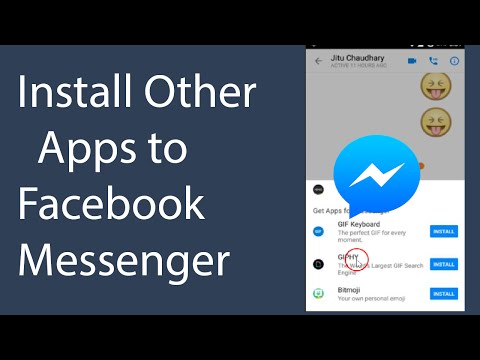
Facebook помогает справиться с чем-то необычным для клиентов, зная бренд, с которым они разговаривают, но не зная имени представителя или агента. Теперь Facebook может отображать имя агента, отвечающего клиенту.
Как персонажи появляются в беседе MessengerПредприятия могут создать персону с новым значком и именем в беседе Messenger, чтобы добавить индивидуальности. Эта функция доступна только при подключении к платформе обмена сообщениями через API.
Деловой чат Facebook: широковещательные сообщения
Индивидуальные сообщения отлично подходят для обслуживания клиентов, но для маркетинга и других целей вы можете использовать широковещательные рассылки. Есть два способа отправки трансляций в Facebook Messenger: спонсируемые сообщения или теги сообщений.
Способы отправки сообщений в мессенджерах В маркетинговых целях вам потребуется использовать спонсируемые сообщения Facebook. Используя Sponsored Message, вы сможете связаться со своими текущими контактами Facebook Messenger с рекламным предложением или другим маркетинговым сообщением.
Конечно, Facebook будет взимать плату за эту привилегию. Хотя спонсируемые сообщения можно отправлять за пределы окна обмена сообщениями, вы все равно не должны спамить своих клиентов. Поскольку может ограничить использование вашей страницы, если скорость блокировки превысит определенный процент.
Отправка трансляций с использованием спонсируемых сообщенийДля других случаев использования, таких как уведомления, вы можете использовать теги сообщений Facebook для трансляций. Хотя Facebook не поощряет это, он также не ограничивает эту практику. Так что вам нужно будет использовать собственное суждение, чтобы держаться подальше от горячей воды.
Отправка широковещательного уведомления об отмене концерта с помощью тега сообщения об обновлении события является вполне допустимым вариантом использования. Однако, вероятно, легко попасть в беду, если многие пользователи начнут блокировать вашу страницу, а Facebook предоставляет еще один способ отправки уведомлений.
Деловой чат Facebook: сообщения с уведомлениями
Хотя это кажется излишним, Facebook предлагает другой способ отправки уведомлений, который называется «Одноразовые уведомления». Компании могут попросить пользователей подписаться на одноразовое уведомление по определенной причине. Эту систему нельзя использовать для повторяющихся уведомлений.
Компании могут попросить пользователей подписаться на одноразовое уведомление по определенной причине. Эту систему нельзя использовать для повторяющихся уведомлений.
После того, как пользователь согласился, Страница получит токен, который эквивалентен разрешению на отправку пользователю одного сообщения. Токен можно использовать только один раз, и его срок действия истекает в течение 1 года после создания.
Деловой чат Facebook: групповой обмен сообщениями
Групповой обмен сообщениями стал важным для некоторых случаев использования в бизнесе, таких как продажи. И вам будет приятно узнать, что ботов Facebook Messenger можно добавлять в групповые чаты.
Боты Messenger могут присоединяться к группамПосле включения поддержки группового чата ваш Messenger Bot появится в диалоговом окне «Добавить людей» в существующей ветке группового чата.
Бизнес-чат Facebook: инфографика
Дополнительная литература
Если вы только начинаете использовать бизнес-чат Facebook, мы рекомендуем вам прочитать эти три статьи.


 Еще пару лет назад в Facebook не было этого требования, и был простой вариант зарегистрироваться и настроить Messenger, используя только свой номер телефона. Но этот вариант постепенно был выведен из строя.
Еще пару лет назад в Facebook не было этого требования, и был простой вариант зарегистрироваться и настроить Messenger, используя только свой номер телефона. Но этот вариант постепенно был выведен из строя.